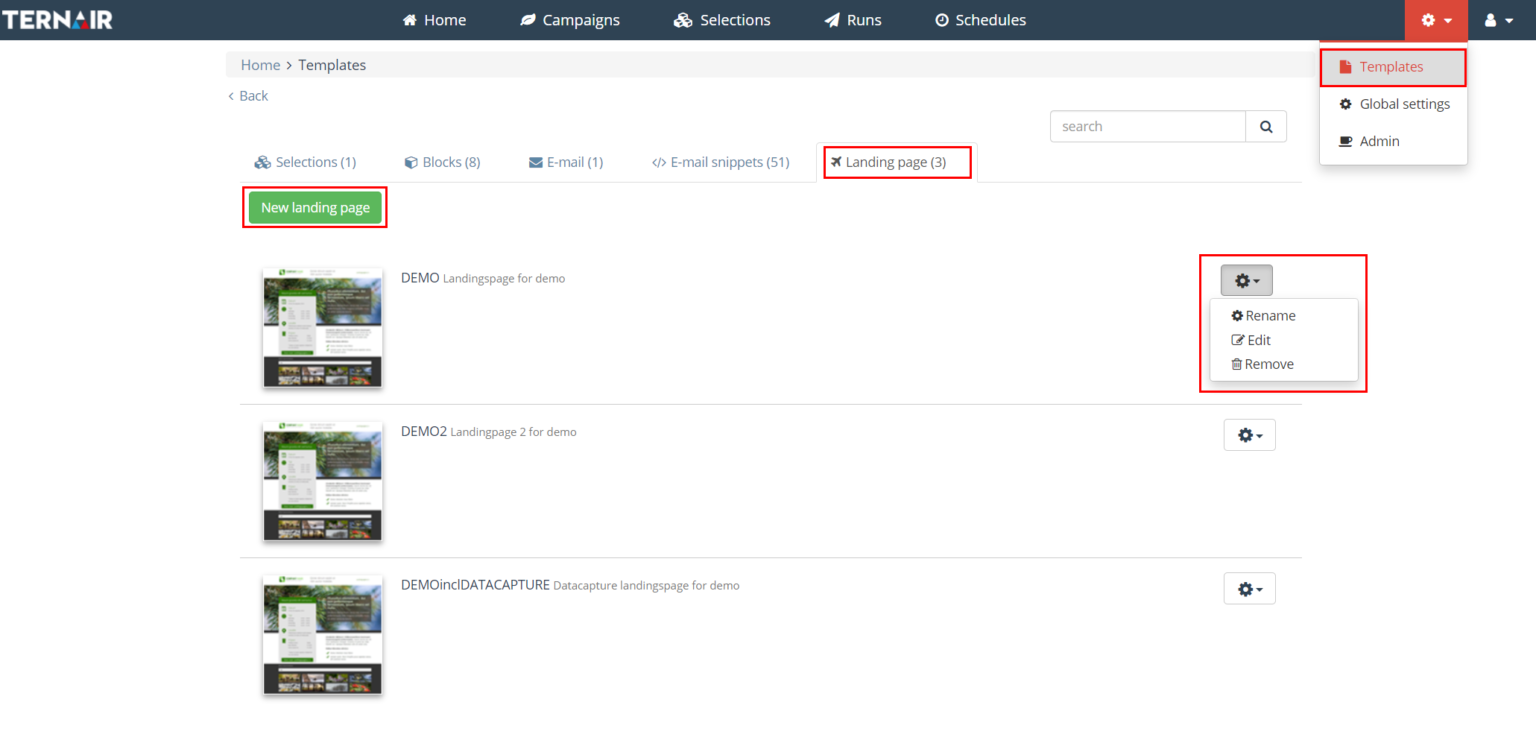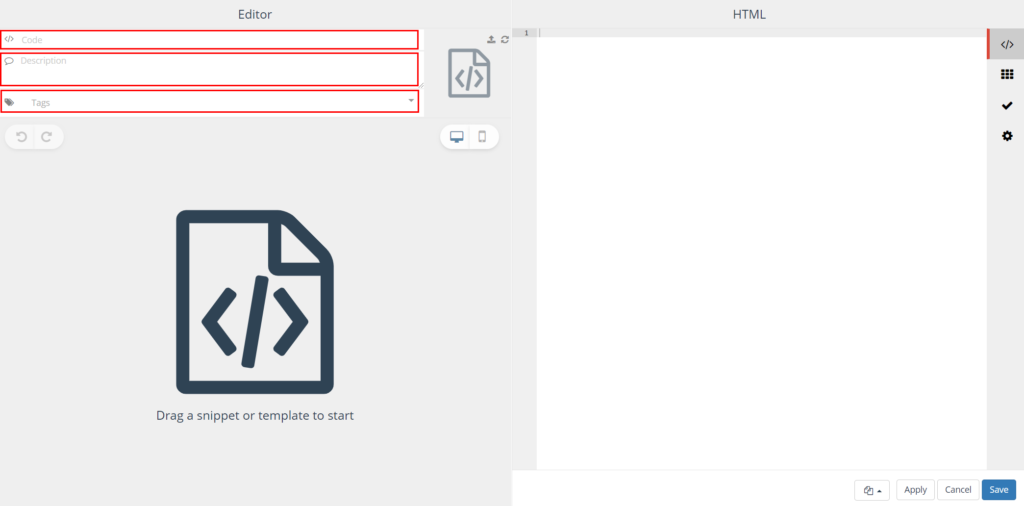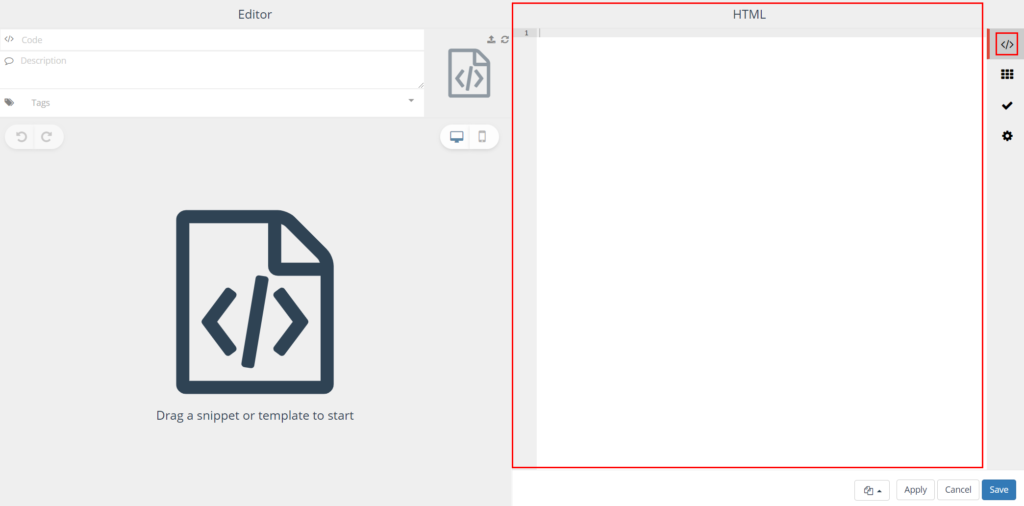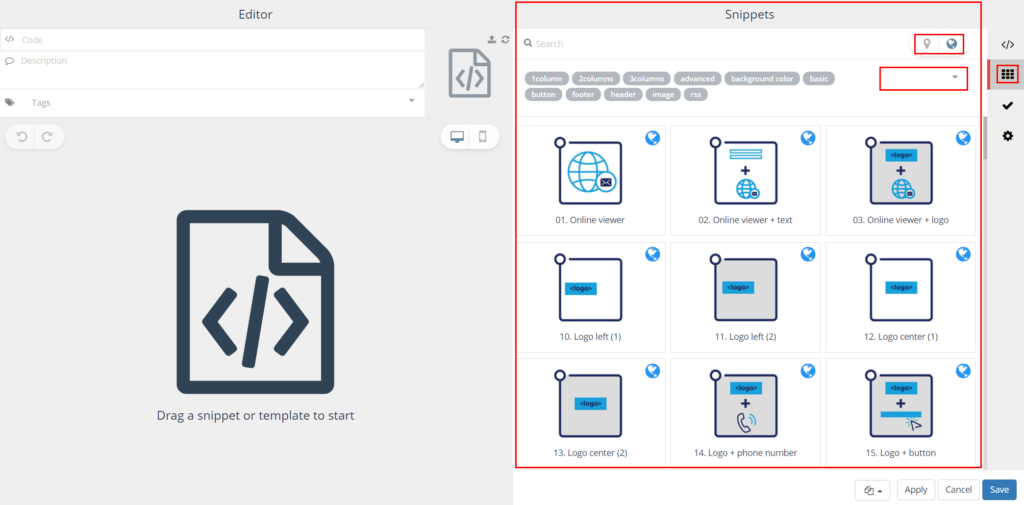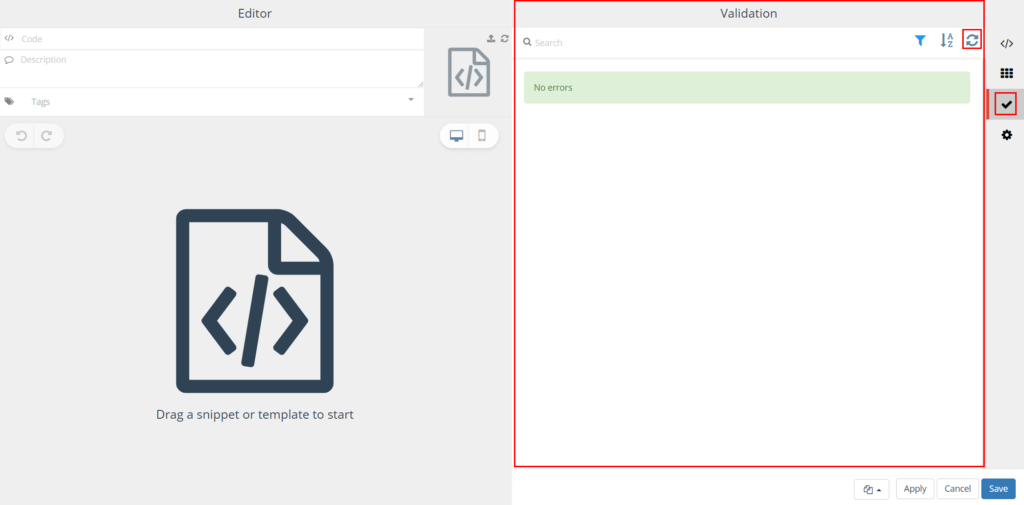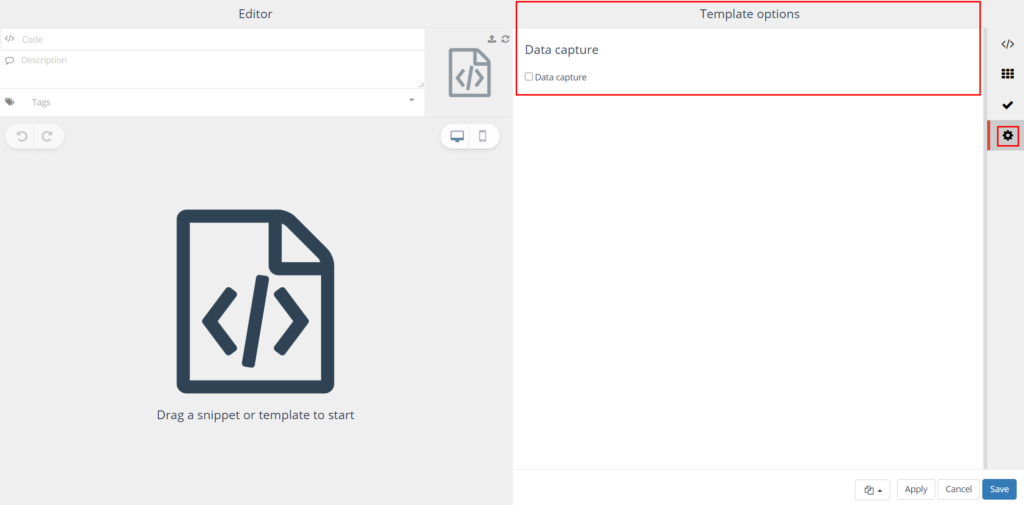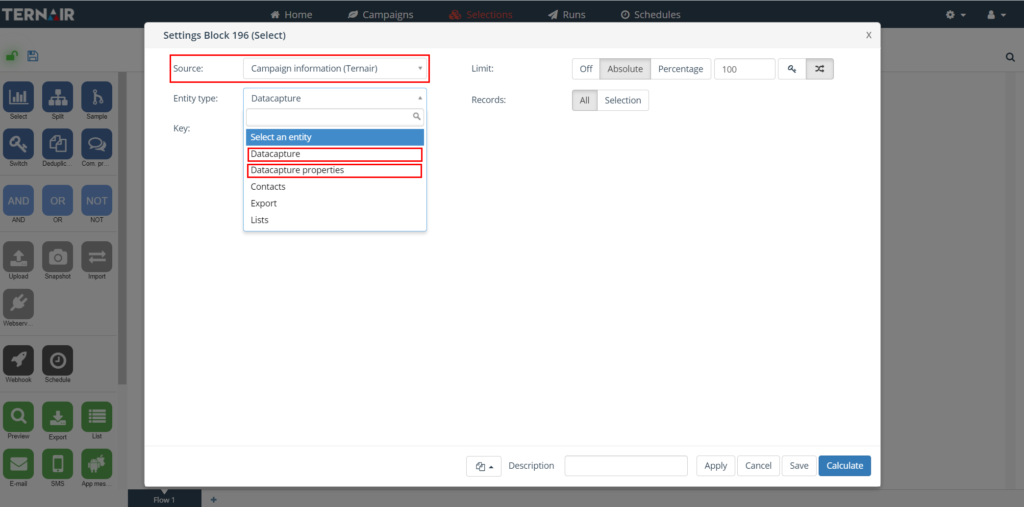Je kunt in Ternair Campaign gebruik maken van landingspagina’s. Deze kunnen worden opgeroepen vanuit een hyperlink in een e-mail. Gebruik hiervoor de href:
%%landingpage%%{templatecode}%%
{templatecode} is de unieke naam van de landingspagina
Voorbeeld |
|---|
<a href=”%%landingpage%%LP1%%” target=”_blank”>Klik hier voor de landingspagina!</a> |
Via de knop ‘Nieuwe landingspagina’ op het tabblad Landingspagina van het templates-scherm in Ternair Campaign kunnen nieuwe landingpagina’s worden toegevoegd.
Het template kan worden hernoemd, bewerkt en verwijderd door op het tandwielicoontje te drukken.
Landingspagina toevoegen
Creëer een template door op de groene knop ‘Nieuwe landingspagina’ te drukken.
In een template worden aan de linkerkant de code, omschrijving, tags en een thumbnail weergegeven. Aan de rechterkant kun je de instellingen vinden.
Nr. | Naam | Omschrijving |
|---|
1 | Code | De code is de waarde die de landingspagina aan een e-mail linkt |
2 | Omschrijving | De omschrijving kan worden gebruikt voor een uitgebreidere beschrijving van (de content van) de landingspagina |
3 | Tags | Voeg tags toe om templates aan de hand van tags te kunnen filteren |
4 | Thumbnail | Kleinere versie van de template |
5 | Preview | (Pre)view van de (gepersonaliseerde) landingspagina op desktop of mobiel |
6 | HTML | Voeg HTML toe |
7 | Snippets | Selecteer snippets |
8 | Validatie | Valideer content template |
9 | Data capture | Als een landingspagina functies voor gegevensverzameling bevat (bijvoorbeeld een enquête), vink dan ‘Data Capture’ aan. Daarmee worden de benodigde scripts voor gegevensverzameling ingeladen voor deze landingspagina. |
Editor
Een code en omschrijving zijn verplicht als een nieuwe template wordt toegevoegd. Tags zijn optioneel. De code is de waarde die de landingspagina aan een e-mail linkt. De beschrijving kan worden gebruikt voor een meer uitgebreide beschrijving van (de content van) de landingspagina.
HTML
Vul de HTML voor de landingspagina in op het tabblad ‘HTML’. Op een landingspagina zijn dezelfde personalisatieopties beschikbaar als in een e-mail template.
Zie
HTML editor voor een overzicht van alle functies.
Snippets
Sleep een of meer snippets van het tabblad ‘Snippets’ naar de linkerkant van het blok om een landingspagina met snippets te bouwen.
Je kunt je eigen snippets vinden in het lokale archief (herkenbaar aan het marker-icoon). De globale snippets vind je in het globale archief (herkenbaar aan het wereldbol-icoon).
Validatie
Valideer content van de landingspagina.
Gebruik de knop rechtsboven om de validatie opnieuw uit te voeren.
Data capture
Als een landingspagina data capture-functionaliteiten bevat (bijvoorbeeld een enquête), vink dan ‘Data Capture’ aan. Daarmee worden de benodigde scripts voor data capture ingeladen voor deze landingspagina.
In een landingspagina kan een data capture worden gedefinieerd met een ongelimiteerd aantal attributen. Dit geeft je de mogelijkheid om relationele data te verzamelen, verrijken en registreren.
Zie
Data Capture voor een overzicht van de (standaard) data capture waarden en hoe je deze waarden in een template kunt opnemen.
Data capture eigenschappen
De data die via de standaardvelden in een landingspagina wordt verzameld is in real-time beschikbaar in de entiteit ‘Data Capture’, te vinden onder de bron ‘Campagne informatie (Ternair).’
Data die via andere velden wordt verzameld is in real-time beschikbaar in de entiteit ‘Data capture eigenschappen’ onder de bron ‘Campagne informatie (Ternair)’.
De volgende metadata wordt toegevoegd aan de data in de bron ‘Campagne informatie (Ternair)’:
datum
selectie_id
run_id
blok_id